4 Finder padomi, lai uzlabotu failu skatīšanu savā Mac datorā
Miscellanea / / February 12, 2022
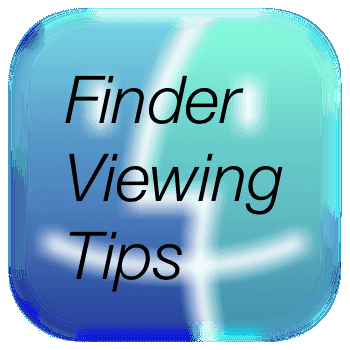
Viens no lieliskajiem Mac OS X aspektiem noteikti ir tās vienkāršība. Tomēr šī iemesla dēļ mēs mēdzam aizmirst, cik elastīga un progresīva var būt sistēma.
Lielisks šī aspekta piemērs ir Finder, Mac noklusējuma pārvaldnieks visu veidu failiem, diski, lietojumprogrammas un ar tīklu saistīti elementi. Parasti mēs uzskatām Finder par pašsaprotamu un skatām tajā esošos failus, izmantojot noklusējuma skatus. Tomēr mēs ar to varam darīt daudz vairāk, lai optimizētu veidu, kā mēs skatām savus failus un kā mēs tos kārtojam.
Apskatīsim dažus padomus, kas palīdzēs jums izmantot šīs Finder funkcijas.
1. Īsceļi, lai pārslēgtos starp skatiem
Katru Finder logu var apskatīt četros dažādos veidos: ikonu skatā, saraksta skatā, kolonnas skatā un vāka plūsmas skatu, kā jūs, iespējams, pamanījāt, ja kādreiz esat izmēģinājis četras pogas katras augšpusē logs.
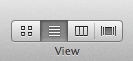
Tomēr tā vietā, lai noklikšķinātu uz katra no tiem, varat piekļūt katram no šiem skatiem, nospiežot īsinājumtaustiņus Command+1, Command+2, Command+3 un Command+4 attiecīgi uz tastatūras.
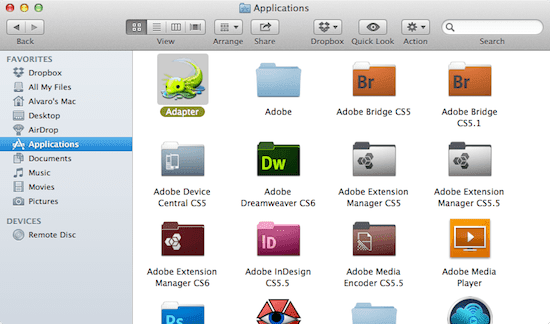
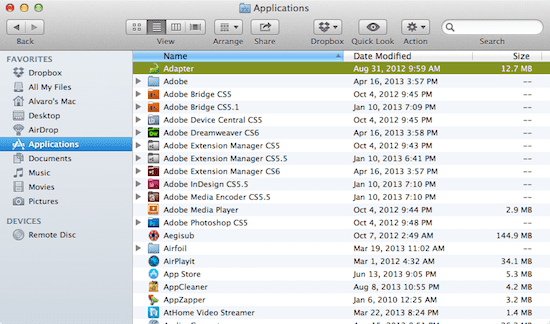
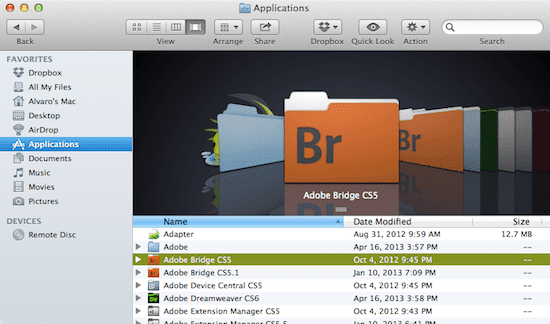
Vēl labāk, katram no šiem skatiem ir savs pielāgojamu opciju kopums, ko mēs jums parādīsim tālāk.
2. Pielāgojiet katra Finder skata opcijas
Pareizi. Jūs varat ne tikai skatīt savus failus Finder četros dažādos veidos, bet katram no šiem skatiem ir savs opciju kopums, ko varat pielāgot savām vajadzībām vēl vairāk.
Lai piekļūtu katra konkrētā skata opcijām, uz tastatūras nospiediet Command+J.
Visos gadījumos opcijas ļauj pielāgot veidu, kādā tiks sakārtoti vai kārtoti šī loga vienumi vai faili, kā arī citi elementi, piemēram, teksts vai ikonas izmērs, parādāmās kolonnas, teksta novietojums un pat fona krāsa gadījumā Ikonu skats opciju panelis.
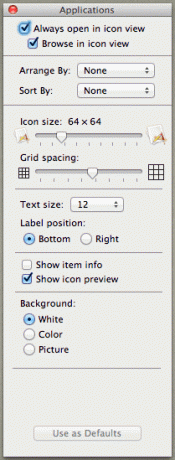
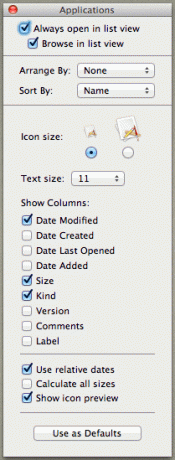
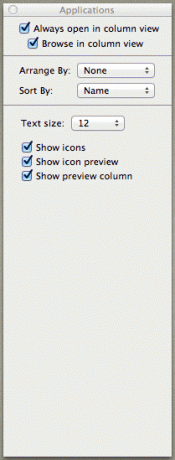
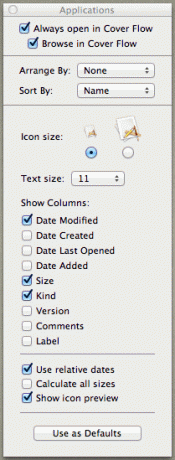
Kas ir vēl labāks: kā jūs varētu nojaust pēc pirmajām divām opcijām katra opciju paneļa augšdaļā, neatkarīgi no jūsu izvēlētās opcijas attiecas tikai uz šo logu no šī brīža, tāpēc jums nav nepieciešams tos lietot atkārtoti katru reizi, kad atverat konkrēto logs.
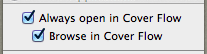
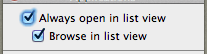
3. Precīzi zināt, kur atrodas skatītais fails
Pieņemsim, ka meklējat failu un, kad to atrodat, aizverat logu, lai vēlāk saprastu, ka nezināt, kur tieši atrodas Finder logs.
Lai vienmēr zinātu, kur tieši atrodaties, pārlūkojot Finder, ar peles labo pogu noklikšķiniet jebkurā vietā rīkjoslā un atlasiet Pielāgot rīkjoslu… opciju.
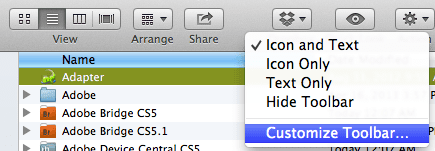
Kad tiek parādīts vienumu saraksts, velciet Ceļš pogu rīkjoslā un noklikšķiniet uz Gatavs.
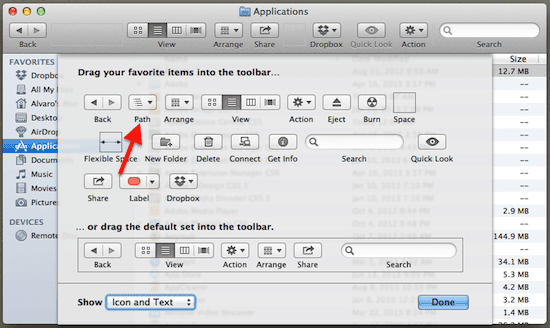
Tagad, kad atrodat svarīgu failu un vēlaties precīzi zināt, kur tas atrodas, vienkārši noklikšķiniet šī poga Finder loga rīkjoslā, un tiks parādīts ceļš uz jūsu failu vai citu vienumu tu.
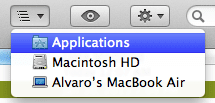
Padoms: Protams, varat pārlūkot un izmēģināt visas pieejamās rīkjoslas pogas. Ir daži patiešām noderīgi, kurus Apple kaut kādu iemeslu dēļ neiekļāva noklusējuma sarakstā.
4. Kolonnu skatā iestatiet noklusējuma kolonnas izmēru
Ja izvēlaties iegūt jebkurš Finder logs parādīt tās elementus kolonnu skatā, iespējams, vēlēsities citu kolonnas izmēru, nevis to, kas tiek piedāvāts Finder pēc noklusējuma. Tomēr, ja mainīsit kolonnu izmērus, bet pēc tam kāda iemesla dēļ maināt skatu, atgriežoties kolonnu skatā, tām tiks atjaunots noklusējuma izmērs.
Lai saglabātu tos vēlamajā izmērā pat mainot skatus, vienkārši turiet ALT mainot kolonnu izmērus, un tās paliks tādas.
Un še tev. Noteikti izpētiet visus šos Finder padomus, jo tie ne tikai uzlabos failu un mapju skatīšanas veidu savā Mac datorā, bet arī var palielināt jūsu produktivitāti. Izbaudi!
Pēdējo reizi atjaunināts 2022. gada 3. februārī
Iepriekš minētajā rakstā var būt ietvertas saistītās saites, kas palīdz atbalstīt Guiding Tech. Tomēr tas neietekmē mūsu redakcionālo integritāti. Saturs paliek objektīvs un autentisks.



